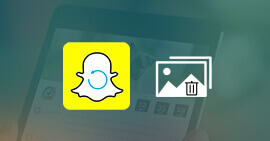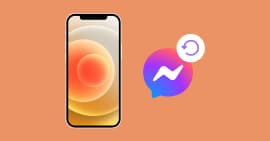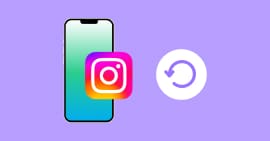Comment récupérer les messages Snapchat supprimés d'iPhone ou Android
Comme l'une des applications de messagerie et de partage vidéo les plus fréquemment utilisées, Snapchat vous permet d'envoyer des messages texte/photos et enregistrer/partager des vidéos à des amis ou membres de la famille. Distinctivement, il dispose d'une fonction de supprimer automatiquement des messages, vidéos, photos et d'autres fichiers que vous avez envoyés ou reçus après 24 heures. Si vous ne les enregistrez pas, ils seront définitivement supprimés.
Comment pouvez-vous enregistrer ces messages Snapchat pour toujours avant qu'ils ne disparaissent de l'écran de chat ? S'ils sont malheureusement effacés, comment pouvez-vous récupérer les messages Snapchat supprimés ou perdus ? Dans cet article, on vous montrera comment sauvegarder et récupérer les messages Snapchat depuis le téléphone iPhone ou Android.

Partie 1. Comment enregistrer des messages Snapchat avant la suppression automatiquement
Pour éviter la disparition permanente de vos précieux messages Snapchat, il ferait mieux de les enregistrer avant la suppression automatiquement.
Voici quelques conseils :
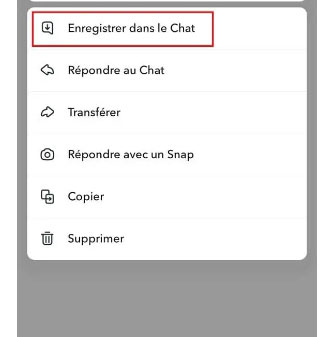
Étape 1 Lancez et connectez-vous à Snapchat sur votre téléphone iPhone ou Android. Vous entrerez normalement dans l'écran pour envoyer des conversations snap. Faites défiler à droite de l'écran avec votre doigt pour accéder à l'interface de la liste de chat.
Étape 2 Appuyez sur le bouton Chat sur le coin supérieur à gauche, puis utilisez la fonction « Recherche Spotlight » pour trouver quelqu'un rapidement avec qui vous voulez discuter. Entrez vos messages et appuyez sur Envoyer sur le clavier.
Étape 3 Après cela, appuyez sur la ligne de message. Vous pouvez voir le contenu du message sera en gras et en gris. Cette étape signifie que vous avez déjà gardé le message et qu'il ne sera pas effacé même si vous quittez l'écran de chat.
Étape 4 Si vous ne souhaitez pas enregistrer ce message. Il suffit de taper facilement à nouveau. Et puis elle va disparaître en 10 secondes.
Si, par malchance, vous n'avez pas sauvegardé l'historique des chats avant qu'il ne soit supprimé automatiquement, vous pouvez utiliser les méthodes simples suivantes pour retrouver l'historique des conversations Snapchat Android ou iPhone.
Partie 2. Récupérer les messages Snapchat supprimés sur iPhone en un clic
Vous n'avez aucune d'idée sur la façon de récupérer les conversations Snapchat supprimés ? Ne vous inquiétez pas, on aimera vous présenter sincèrement une logiciel flexible et efficace de récupération des messages Snapchat depuis iPhone : Aiseesoft Récupération de Données iPhone.
Avec ce logiciel, vous pouvez récupérer facilement les messages Snapchat de l'iPhone sans souci de la perte de données. De plus, vous pouvez également l'utiliser pour récupérer des photos iPhone, des contacts iPhone, etc. rapidement et très efficacement.
- Divers de types de fichiers supportés, comme les données Snapchat, Whatsapp, iMessages, photos, contacts, Notes, etc.
- Supporter la récupération de la plupart des données iOS, tels que photos, messages, historique d'appel, vidéos, etc.
- Tous les types de l'iPhone pris en charge, y compris iPhone 16, iPhone 15, iPhone 14, iPhone 13, iPhone 12, iPhone 11, etc.
- 3 modes de récupération : non seulement la récupération depuis directement iPhone, il est capable de récupérer les fichiers supprimés sélectivement depuis iTunes et iCloud.
- Compatible avec Windows 11/10/8/7 et macOS.
Étape 1 Lancer le programme de récupération des messages
Tout d'abord, téléchargez et installez ce logiciel fantastique sur votre PC ou Mac. Branchez ensuite iPhone au Windows ou Mac avec un câble USB, puis choisissez la fonction Récupération de Données iPhone dans l'interface principale.
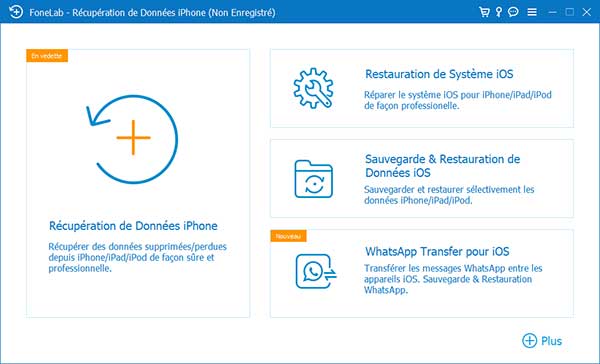
Ensuite, sélectionnez le premier mode de récupération, Récupérer à partir de l'appareil iOS et cliquez sur Démarrer l'analyse pour scanner votre iPhone.

Étape 2 Sélectionner les messages Snapchat à récupérer
Après le balayage, vous trouverez toutes les données de votre iPhone. Cochez la case Messages de la colonne de gauche pour récupérer des messages supprimés iPhone. Vous pouvez prévisualiser le contenu détaillé des messages et choisir les messages Snapchat pour les récupérer.
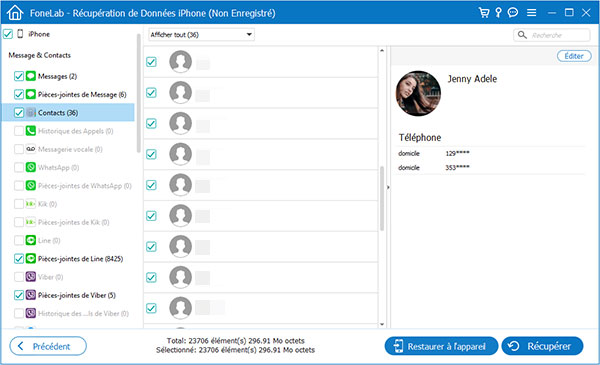
Étape 3 Retrouver les conversations Snapchat facilement
Cochez les messages de Snapchat que vous souhaitez retrouver, cliquez sur Récupérer et choisissez le dossier de destination pour enregistrer ces messages Snapchat depuis iPhone sur PC ou Mac.
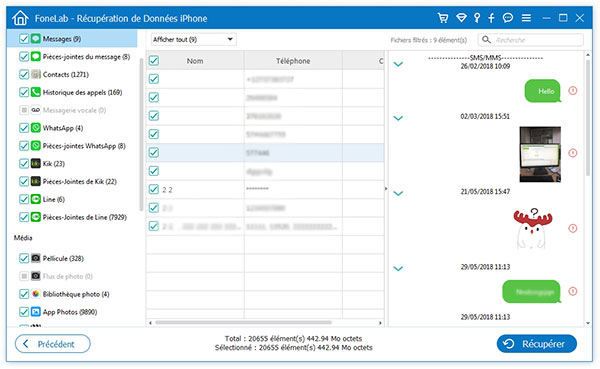
Partie 3. Récupérer les messages Snapchat supprimés sur Android professionnellement
Comment faire pour récupérer des messages Snapchat sur le smartphone Android ? Pour une récupération facile des messages Snapchat sans endommager d'autres données, vous pouvez utiliser Aiseesoft Récupération de Données Android qui vous permet de récupérer les messages et les conversations Snapchat supprimés ou perdus sur Android.
En plus, vous pouvez utiliser ce puissant outil de récupération de données Android pour récupérer les données Android supprimées. Par exemple, vous pouvez utiliser ce logiciel pour obtenir facilement les journaux d'appels perdus d'un téléphone Android.
- Récupérer les messages Instagram rapidement et facilement.
- Récupérer les fichiers effacées depuis téléphone/tablette Android ou carte SD.
- Supporter presque tous les types de données, tels que Contacts, SMS, Photos, Vidéos, Musique, etc., sur l'appareil Android.
- Presque tous les types de téléphone Android pris en charge, y compris Samsung, Xiaomi, OPPO, Huawei, Wiko, Google, Motorola, etc.
Étape 1 Choisir Récupération de Données Android
Tout d'abord, téléchargez et lancez le programme. Après être entré dans la fenêtre principale, cliquez sur Récupération de Données Android. Branchez ensuite votre téléphone Android à PC ou Mac avec un câble USB.
Après que le logiciel a reconnu automatiquement votre appareil, il faur activer le débogage USB sur Android.
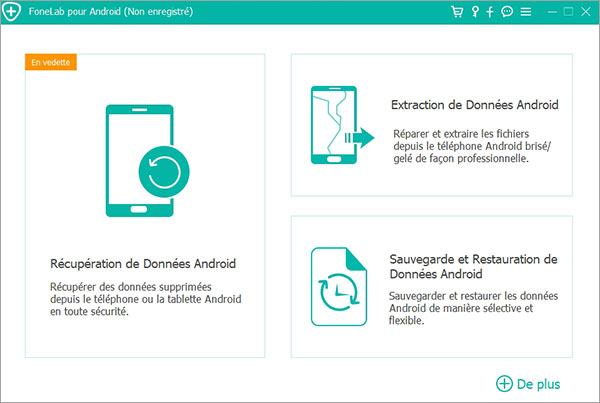
Étape 2 Rooter votre téléphone Android
Le programme va automatiquement rooter votre appareil Android. S'il ne parvient pas à le faire, vous pouvez rooter manuellement votre téléphone Android. Suivez le guide pour autoriser le programme à scanner les fichiers supprimés.
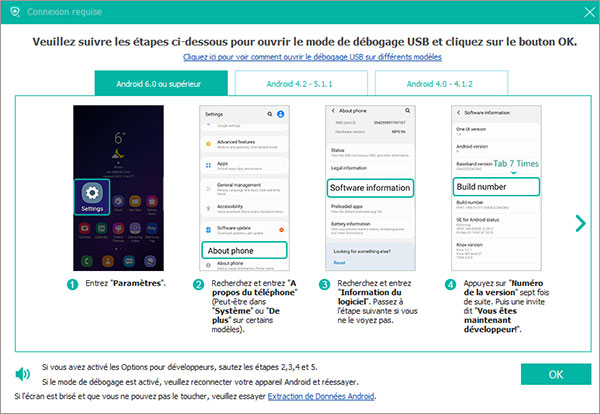
Étape 3 Scanner tous les messages depuis Android
Après avoir cliqué sur Récupération de Données Android, sélectionnez Messages à partir de l'onglet de Contacts & Messages pour scanner tous les messages sur Android.
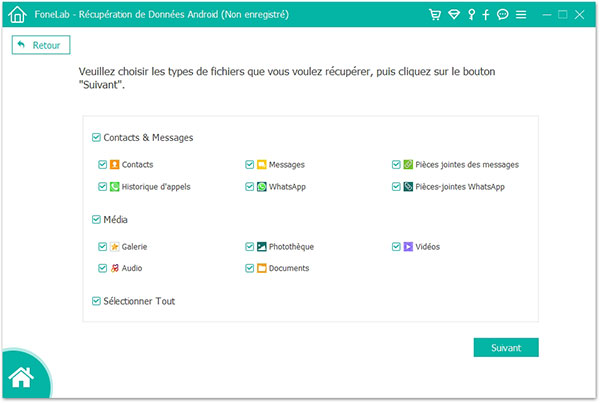
Étape 4 Récupérer les messages Snapchat supprimés
Après le balayage, vous pouvez facilement accéder à et consulter les messages Snapchat perdus. Choisissez et cochez ce que vous voulez récupérer et cliquez sur le bouton Récupérer pour récupérer les messages Snapchat perdus.
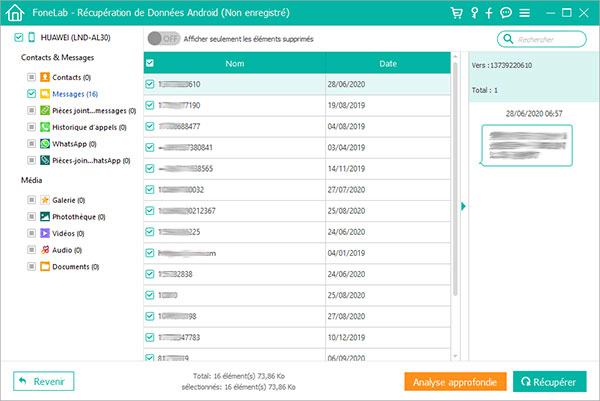
AstuceEn plus de récupérer les messages Snapchat, vous pouvez également utiliser Aiseesoft Récupération de Données Android pour sauvegarder les SMS Android, récupérer des photos, des contacts, etc. sur des téléphones Huawei, Samsung et bien plus encore.
Partie 4. Récupérer les messages Snapchat perdus sur iPhone via Fichiers
Si vous ne souhaitez pas utiliser un ordinateur ou un logiciel pour récupérer des messages Snapchat, vous pouvez utiliser l'application Fichiers directement sur votre iPhone pour retrouver une conversation Snapchat perdue. Vous trouverez ci-dessous les étapes spécifiques à utiliser.
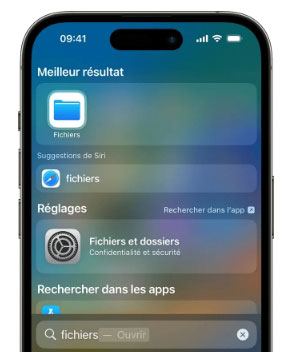
Étape 1 Ouvrez d'abord votre iPhone, recherchez et ouvrez l'application Fichiers.
Étape 2 Recherchez ensuite directement les fichiers avec l'extension .nomedia dans l'application Fichiers.
Étape 3 Renommez ensuite ce fichier et supprimez son extension .nomedia. De cette façon, vous pouvez voir et récupérer les messages Snapchat sur votre iPhone avec succès facilement.
Partie 5. Récupérer les messages Snapchat via Fichiers pour Android
Si vous êtes un utilisateur de téléphone Android, vous pouvez également utiliser l'application Fichiers et modifier les extensions pour voir un message supprimé Snapchat et le récupérer facilement.
Mais ce moyen vous permet seulement de récupérer les messages Snapchat qui ont été supprimés au bout de 10 secondes ou de 24 heures.
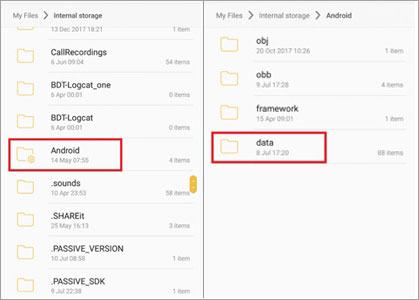
Étape 1 Ouvrez d'abord votre téléphone Android, puis recherchez l'application Fichiers sur votre téléphone, puis accédez à l'application.
Étape 2 Cliquez ensuite sur Stockage interne > Android > Data, et accédez au fichier ou dossier nomedia.
Étape 3 Ensuite, ce fichier ou dossier nomedia est plein de messages Snapchat supprimés. Il vous suffit de renommer le fichier et de supprimer le suffixe nomedia, et vous pourrez récupérer les messages Snapchat avec succès et rapidement.
Partie 6. Récupérer les messages Snapchat iPhone à partir d'iCloud
iCloud est l'un des outils permettant aux utilisateurs Apple de stocker et de synchroniser des données iPhone. Il peut non seulement vous aider à enregistrer des données, mais également à restaurer les données enregistrées sur votre téléphone pour restaurer les données.
Ensuite, on va voir ensemble comment utiliser iCloud pour récupérer les messages Snapchat iPhone.
Étant donné que la suppression du contenu et des paramètres comporte parfois des risques, lorsque vous utilisez cette méthode, vous feriez mieux de sauvegarder les données existantes sur votre iPhone pour éviter toute perte de données.
Étape 1 Ouvrez d'abord l'application Réglages sur votre iPhone, puis cliquez sur Général > Transférer ou réinitialiser l'iPhone, puis sélectionnez Effacer le contenu et les paramètres.
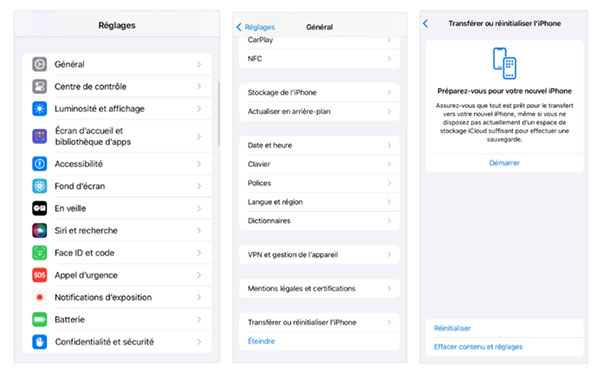
Étape 2 Redémarrez ensuite votre iPhone et sélectionnez Restaurer à partir d'iCloud sur l'interface du téléphone.
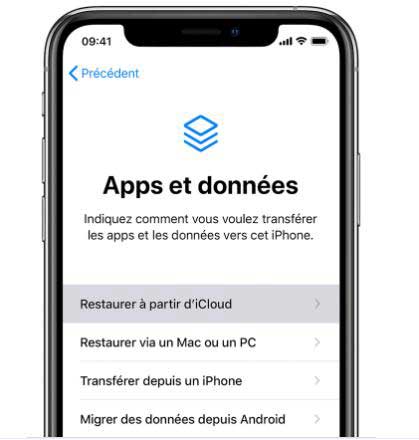
Étape 3 Connectez-vous ensuite à votre compte iCloud, puis sélectionnez les fichiers que vous souhaitez récupérer et lancez la récupération.
Étape 4 Une fois la restauration terminée, vous pourrez retrouver les conversations Snapchat supprimées sur votre iPhone.
Conclusion
Dans cet article, on a discuté principalement sur 5 façons de sauvegarder ou de récupérer les messages Snapchat. De même, Aiseesoft Récupération de Données iPhone et Aiseesoft Récupération de Données Android peuvent aussi récupérer les photos Snapchatavec quelque étapes simples.
Une petite suggestion : Pour récupérer les messages snapchat avec succès, il faut mieux de faire la récupération de données une fois que vous avez supprimé les fichiers pour éviter la perte de données après certaines manipulations.
Que pensez-vous de cet article ?
-
Excellent
Note : 4,7 / 5 (basé sur 142 votes)